Поиск документа с учетом неполноты информации о нем
В случае, когда
нет однозначного представления о
документе, где содержатся требуемые
материалы, то рекомендуется пользоваться
сервисом по ситуации.
Например, требуется
исследовать документы по лизингу
(договору финансовой аренды).
Порядок осуществления
данного поиска следующий:
—
перейти в основной интерфейс, кликнув
Основное
меню;
—
в поле интерфейса (рис.3 б) в инструменте
Расширенный
поиск
кликнете сервис
по ситуации;
—
в поле Контекстный
фильтр
введите «договор финансовой аренды»;
—
в отрывшемся перечне кликнете договор
лизинга
(рис. 7);
—
нажмите кнопку Искать.

Рис. 7. Интерфейс
поиска по ситуации
Поиск справочной информации
Справочная
экономическая информация, в частности,
формы отчетности, ставки налогов, курсы
валют, темпы инфляции и другие сосредоточены
в сервисе Бизнес
— справки,
расположенном в стартовом виде платформы
рис. 4, б).
Рассмотрим, для
примера, поиск информации о динамике
индекса инфляции за период.
Порядок осуществления
данного поиска следующий:
—
перейти в основной интерфейс, кликнув
Основное
меню;
—
в сервисе Бизнес-справки
выбрать Другие
бизнес-справки
или другие пункты в соответствии с
заданием;
—
откроется перечень Федеральные
бизнес-справки,
кликнете перечень;
—
в открывшемся списке найдите раздел
Социальная
сфера,
трудовые
отношения
и кликнете пункт Индекс
инфляции
(индекс потребительских цен) или другие
пункты в соответствии с заданием;
—
откроется таблица индексов потребительских
цен к предыдущему месяцу по годам в
процентах рис. 8;
— в командном меню
кликнете Экспорт
в MS Word и
сохраните сформированный файл в данном
формате.

Рис. 8. Запросы
бизнес-справок
ЗАДАНИЯ:
Для закрепления
навыков работы со справочно-правовыми
системами произвести поиск документов
в соответствии с перечнем заданий,
представленным ниже.
Для составления
отчета по проделанной работе в текстовом
редакторе Word
необходимо создать и заполнить по
результатам поиска следующую таблицу:
|
№ задания |
Задание |
Задание |
Задание |
Задание |
Задание |
Задание |
Задание |
Задание |
Задание |
Задание |
Задание |
Задание |
Задание |
Задание |
|
Количество |
Поиск информации
осуществлять в программах «Консультант
Плюс» и «Гарант».
Отчет студента о
выполненных практических заданиях
должен быть представлен преподавателю
либо в распечатанном, либо в электронном
виде.
Задания для
поиска нормативно-правовых документов
-
Найти действующую
редакцию закона «О федеральных органах
налоговой полиции» (предполагая, что
его номер не известен). -
Найти инструкции
(в том числе и временные) Госкомстата
РФ. -
Найти действующие
документы, которые регулируют вопрос
об избежании двойного налогообложения
граждан Российской Федерации и Испании. -
Найти действующую
редакцию закона «О федеральном бюджете
на 2012 год» и изменения к нему. -
Найти документы,
регулирующие порядок вступления в силу
нормативно-правовых актов Правительства
РФ. -
Найти все инструкции
в базе документов с номером 200. -
Найти все действующие
законы в базе документов. -
Найти все действующие
законы в базе документов с номером 182. -
Найти документы,
изданные органами, проводящими
государственную политику и осуществляющими
управление в сфере торговли и питания
в стране. -
Найти действующую
редакцию Закона РФ №151-ФЗ «Об
аварийно-спасательных службах и статусе
спасателей». -
Найти документы,
в названии которых присутствует
словосочетание «денежная наличность». -
Найти все редакции
Налогового кодекса РФ. -
Найти Закон РФ «О
высшем профессиональном образовании». -
Найти письма,
принятые Министерством по налогам и
сборам (МНС РФ).
Соседние файлы в предмете [НЕСОРТИРОВАННОЕ]
- #
- #
- #
- #
- #
- #
- #
- #
- #
- #
- #
Ответственность за разрешение любых спорных моментов, касающихся самих материалов и их содержания,
берут на себя пользователи, разместившие материал на сайте. Однако администрация сайта
готова оказать всяческую поддержку в решении любых вопросов, связанных с работой и содержанием
сайта. Если Вы заметили, что на данном сайте незаконно используются материалы, сообщите об этом
администрации сайта через форму обратной связи.
Все материалы, размещенные на сайте, созданы авторами сайта либо размещены пользователями сайта
и представлены на сайте исключительно для ознакомления. Авторские права на материалы
принадлежат их законным авторам. Частичное или полное копирование материалов сайта без
письменного разрешения администрации сайта запрещено! Мнение администрации может не совпадать с точкой
зрения авторов.
Тема занятия: Формирование запросов выборки
2.
Цель: Познакомиться со структурой таблицы, научиться заполнять таблицы информацией. Познакомиться с возможностями систем управления базами данных.
3.
Оборудование, приборы, аппаратура, материалы: ПК, система управления базами данных MS Access.
ЗАДАНИЕ
Формирование запросов на выборку.
1. На основе таблицы Преподаватели создать простой запрос на выборку, в котором должны отображаться фамилии, имена, отчества преподавателей и их должность.
2. Данные запроса отсортировать по должностям.
3. Сохранить запрос.
4. Создать запрос на выборку с параметром, в котором должны отображаться фамилии, имена, отчества преподавателей и преподаваемые ими дисциплины, а в качестве параметра задать фамилию преподавателя и выполнить этот запрос для преподавателя Гришин.
ТЕХНОЛОГИЯ РАБОТЫ
1. Для создания простого запроса:
в окне базы данных откройте вкладку Запросы;
в открывшемся окне щелкните по кнопке <Создать>;
из появившихся пунктов окна «Новый запрос» выберите Простой запрос и щелкните по кнопке <ОК>;
в появившемся окне в поле Таблицы
и
запросы выберите таблицу Преподаватели (если других таблиц или запросов не было создано, она будет одна в открывающемся списке);
в окне «Доступные поля» переведите выделение на параметр Фамилия,
щелкните по кнопке » > «. Слово Фамилия перейдет в окно «Выбранные поля»;
аналогично в окно «Выбранные поля» переведите поля «Имя», «Отчество»,
«Должность» (порядок важен — в таком порядке данные и будут выводиться);
щелкните по кнопке. <Далее>;
в строке параметра Задайте имя запроса введите новое имя Должности
преподавателей;
щелкните по кнопке <Готово>. На экране появится таблица с результатами запроса.
2. Для сортировки данных:
щелкните в любой строке поля «Должность»;
отсортируйте данные по убыванию. Для этого щелкните по кнопке на панели инструментов или выполните команду Записи, Сортировка, Сортировка по
убыванию.
3. Для сохранения запроса:
щелкните по кнопке или выполните команду Файл, Сохранить;
закройте окно запроса.
4. Для создания запроса на выборку с параметром:
создайте запрос на выборку для следующих полей таблицы Преподаватели: «Фамилия», «Имя», «Отчество», «Преподаваемая дисциплина».
Запрос создавайте аналогично тому, как это делалось в п.1;
задайте имя запросу Преподаваемые дисциплины;
щелкните по кнопке <Готово>. На экране появится таблица с результатами запроса;
перейдите в режиме конструктора, щелкнув по кнопке или выполнив команду Вид, Конструктор;
в строке параметра Условие отбора для поля «Фамилия» введите фразу (скобки тоже вводить): [Введите фамилию преподавателя]
выполните запрос, щелкнув по кнопке на панели инструментов или выполнив команду Запрос, Запуск;
Примечание. Вышеописанным способом запрос выполняется только в режиме конструктора. Для того чтобы выполнить запрос из другого режима, надо открыть вкладку Запросы, выделить требуемый запрос и щелкнуть по кнопке <Открыть>.
в появившемся окне введите фамилию Гришин и щелкните по кнопке <ОК>. На экране появится таблица с данными о преподавателе Гришине — его имя, отчество и преподаваемая им дисциплина;
сохраните запрос;
закройте окно запроса.
ЗАДАНИЕ
На основе таблицы Преподаватели создать отчет с группированием данных по
должностям.
ТЕХНОЛОГИЯ РАБОТЫ
Для создания отчета:
откройте вкладку Отчеты и щелкните по кнопке <Создать>;
в открывшемся окне выберите пункт Мастер отчетов;
щелкните по значку раскрывающегося списка в нижней части окна;
выберите из появившегося списка таблицу Преподаватели;
щелкните по кнопке <OK>, В появившемся окне выберите поля, которые будут присутствовать в форме. В данном примере присутствовать будут все поля из таблицы, поэтому щелкните по кнопке «>>»
щелкните по кнопке <Далее>;
в появившемся окне присутствует перечень полей. Переведите выделение на поле «Должность»;
щелкните по кнопке » > «. Таким образом, вы задаете группировку данных по должности;
щелкните по кнопке <Далее>;
параметры появившегося окна оставим без изменений, поэтому щелкните по кнопке <Далее>;
в появившемся окне выберите вид макета для отчета;
щелкните по кнопке. <Далее>;
в появившемся окне выберите стиль оформления отчета;
щелкните по кнопке. <Далее>;
в появившемся окне введите название отчета Преподаватели;
щелкните по кнопке <Готово>. На экране появится сформированный отчет;
просмотрите, а затем закройте отчет.
ЗАДАНИЕ
Ввод и просмотр данных посредством формы.
1. С помощью Мастера форм создать форму Состав преподавателей (тип — форма один столбец).
2. Найти запись о доценте Гришине, находясь в режиме формы.
3. Изменить зарплату ассистенту Сергеевой с 470 р. на 490 р.
4. Произвести сортировку данных в поле «Фамилия» по убыванию.
5. Произвести фильтрацию данных по полю «Должность».
6. Изменить название поля «Дисциплина» на «Преподаваемая дисциплина».
7. Просмотреть форму с точки зрения того, как она будет выглядеть на листе бумаги.
ТЕХНОЛОГИЯ РАБОТЫ
1. Для создания формы Состав преподавателей:
откройте вкладку Формы в окне базы данных;
щелкните по кнопке <Создать>;
в появившемся окне выберите (подведите курсор мыши и щелкните левой кнопкой) пункт Мастер форм;
щелкните по значку списка в нижней части окна;
выберите из появившегося списка таблицу Преподаватель;
щелкните по кнопке <ОК>;
в появившемся окне выберите поля, которые будут присутствовать в форме. В данном примере присутствовать будут все поля, поэтому щелкните по кнопке «››» ;
щелкните по кнопке <Далее>;
в появившемся окне уже выбран вид Форма в один столбец, поэтому щелкните по кнопке <Далее>;
в появившемся окне выберите стиль оформления. Для этого щелкните по словам, обозначающим стили, либо перемещайте выделение стрелками вверх или вниз на клавиатуре. После выбора стиля щелкните по кнопке <Далее>;
в появившемся окне задайте имя формы, набрав на клавиатуре параметр Состав
преподавателей. Остальные параметры в окне оставьте без изменений;
щелкните по кнопке <Готово>. Перед вами откроется форма в один столбец.
Столбец слева — это названия полей, столбец справа — данные первой записи (в нижней части окна в строке параметра Запись стоит цифра «1).
2. Для поиска преподавателя Гришине:
переведите курсор в первую строку поля «Фамилия’;
выполните команду Правка, Найти;
в появившемся окне в строке Образец введите фамилию Гришин;
в строке параметра Просмотр должно быть слово ВСЕ(имеется в виду искать по всем записям);
в строке параметра Совпадение выберите из списка параметр С любой частью
поля;
щелкните по кнопке <Найти>. Курсор перейдет на вторую запись и выделит слово Гришин;
3. Для замены зарплаты ассистенту Сергеевой с 470 р. на 490 р.:
переведите курсор в первую строку поля «Зарплата»;
выполните команду Правка, Заменить;
в появившемся окне в строке параметра Образец введите 470 ;
в строке параметра Заменить на введите 490 . Обратите внимание на остальные опции — вам надо вести поиск по всем записям данного поля;
щелкните по кнопке <3аменить>. Данные будут изменены;
щелкните по кнопке <3акрыть>.
4. Для сортировки данных в поле «Дата рождения» по убыванию:
щелкните по любой записи поля » Дата рождения»;
щелкните по кнопке на панели управления или выполните команду Записи, Сортировка, Сортировка по убыванию. Все данные в таблице будут отсортированы в соответствии с убыванием значений в поле » Дата рождения».
5. Для фильтрации данных по полю «Должность»:
щелкните по записи Доцент поля «Должность»;
щелкните по кнопке или выполните команду Записи,
Фильтр,
Фильтр по выделенному. В форме останутся только записи о преподавателях — доцентах;
щелкните по записи Информатика поля «Дисциплина»;
щелкните по кнопке или выполните команду Записи, Фильтр, Фильтр по
выделенному. В форме останутся только записи о преподавателях — доцентах кафедры информатики;
для отмены фильтра щелкните по кнопке на панели инструментов или выполните команду Записи, Удалить фильтр. В таблице появятся все данные;
6. Измените название поля «Дисциплина» на «Преподаваемая дисциплина». Для этого:
перейдите в режим конструктора, щелкнув по кнопке на панели инструментов или выполнив команду Вид, Конструктор;
щелкните правой кнопкой мыши в поле «Дисциплина» (на названии поля — оно слева, а строка справа с именем Дисциплина — это ячейка для данных, свойства которых мы не будем менять). В появившемся меню выберите пункт Свойства. На экране откроется окно свойств для названия поля «Дисциплина»;
щелкните по строке с именем Подпись, т.е. там, где находится слово Дисциплина;
сотрите слово «Дисциплина» и введите «Преподаваемая дисциплина»;
для просмотра результата перейдите в режим формы, выполнив команду Вид,
Режим формы.
Примечание. Изменить ширину полей можно в режиме конструктора.
7.Для просмотра созданной формы:
щелкните по кнопке или выполните команду Файл, Предварительный
просмотр. Вы увидите форму как бы на листе бумаги;
закройте окно просмотра.
Примечание. Не удивляйтесь полученному результату, так как на листе поместилось несколько страниц формы. Распечатывать форму не будем, потому что основное назначение подобной формы — удобный построчный ввод и просмотр данных, а не сохранение данных в виде бумажного документа.
5.Содержание отчета
Отчет должен содержать:
1.
Название работы.
2.
Цель работы.
3.
Задание и его решение.
4.
Вывод по работе.
Практическое занятие №20.
Тема: Осуществление сбора информации по карточке поиска, словарю терминов, справочной информации. Пресса и книги, кодексы, путеводители. Использование найденной информации в текстовом редакторе
Цель: Создание поисковых запросов в карточке реквизитов справочно-правовой системы (СПС) «Консультант Плюс» для поиска документов по известным реквизитам.
Оборудование, приборы, аппаратура, материалы: ПК, СПС Консультант+.
Краткие теоретические сведения:
СПС КонсультантПлюс – система, направленная на легкий, удобный, быстрый поиск и анализ правовой информации.
Система КонсультантПлюс предоставляет следующие возможности:
1. Доступ к большому объему правовой информации: на данный момент в системе уже более 6 миллионов документов, которые постоянно актуализируются; среди них:
документы по федеральному, региональному законодательству, международному праву;
материалы судебной практики;
комментарии законодательства;
консультации по бухучету и налогообложению;
типовые формы документов;
материалы бухгалтерской и юридической прессы;
другая полезная информация.
2. Доступ к специально подготовленным аналитическим материалам-путеводителям для получения полной и всесторонней информации по практическим вопросам, способствующей их эффективному решению.
3. Инструменты для быстрого и эффективного поиска и анализа информации.
4. Сохранение и обработка найденной информации.
1. Загрузите СПС «Консультант Плюс: ВерсияПроф» (или любую другую СПС семейства «Консультант Плюс», содержащую нормативные документы Российской
Федерации, — «Консультант Плюс: Российское Законодательство», «Консультант Бухгалтер:
ВерсияПроф», «Консультатн Плюс: Налоги и Бухучет»).
2. Запустите текстовой редактор MS WORD.
3. В текстовой редакторе создайте таблицу ответов (табл. 1.1) следующего вида:
Таблица 1.1
№ задания
За да ни е
1
За да ни е
2
За да ни е
3
За да ни е
4
За да ни е
5
За да ни е
6
За да ни е
7
За да ни е
8
За да ни е
9
За да ни е
10
За да ни е
11
Количе ство найденных документов
4. Произведите поиск документов в СПС «Консультант Плюс» и результаты поиска
(количество найденных документов) зафиксируйте в табл. 1.1 текстового редактора
5. Сохраните таблицу ответов (см. табл. 1.1) в своей папке и фамилией в каталоге с номером группы.
Внимание! После запуска системы «Консультант Плюс» убедитесь в том, что клавиатура переключена на русский язык.
Задание 1.1. Найти действующую редакцию Федерального закона от 21. 11. 1996 г. № 129-ФЗ «О бухгалтерском учете».
Краткая справка. При наличии у документа большого количества известных реквизитов начинайте формировать поисковой запрос с задания номера документа, потому что поиск по номеру дает самый лучший результат
Порядок поиска:
Находясь в программе «Консультант Плюс», выберите раздел «Законодательство».
Перед вами появится окно Карточка реквизитов документа, в которую вносят реквизиты документа для организации его поиска.
-очистите Карточку реквизитов, если это необходимо («Очистить всё» — CTRL + DEL);
-дважды щёлкните на поле Номер;
-наберите на клавиатуре 129-ФЗ;
-нажмите кнопку Фильтр, затем установить флажок в нужной опции, затем нажмите кнопку Построить список, при этом в Карточке реквизитов появится номер документа;
-дважды щелкните на поле Поиск по статусу;
-установите курсор на запись «Все акты, кроме недействующих редакций и утративших силу»;
-нажмите кнопку Построить список;
-дважды щелкните на поле Дата;
-задайте точную дату «21.11.1996»
-нажмите кнопку Построить список
-зафиксируйте количество найденных документов в табл. 1.1 текстового редактора. Для этого в нижней части Карточка реквизитов найдите фразу: «Найден (количество найденных
документов) документ». В нашем задании появилась надпись «Найден 1 документ».
-нажмите кнопку Построить список для формирования списка документов (ваш список содержит один документ).
Задание 1.2. Найти действующую редакцию закона «О бухгалтерском учете» (будем искать тот же документ, что и в предыдущем задании, предполагая, что его номер неизвестен).
Порядок поиска:
-очистите Карточку реквизитов;
-дважды щёлкните мышью на поле Название документа;
-наберите словосочетание «о бухгалтерском учете»;
-щёлкните ссылку Расширенный поиск;
-выберите опции «как словосочетание» и «точно как в запросе»;
-нажмите кнопку Найти;
-дважды щёлкните на поле Вид документа;
-напишите Федеральный закон;
-щёлкните кнопку Фильтр;
-выделите опцию «Федеральный закон;
-Дважды щёлкните на поле Поиск по статусу;
-установите курсор на запись «Все акты, кроме недействующих редакций и утративших силу»;
-нажмите кнопку Построить список для формирования списка документов и зафиксируйте количество найденных документов.
Задание 1.3. Найти инструкции ( в том числе и временные) Госкомстата РФ.
Порядок поиска:
-очистите Карточку реквизитов;
-сделайте двойной щелчок мышью на поле Принявший орган;
-в появившемся окне Поиск по полю задайте поисковое выражение «ГОСКОМСТАТ», щелкните по кнопке Фильтр; попадаем на искомое значение «ГОСКОМСТАТ РФ»;
-выберите словосочетание «ГОСКОМСТАТ РФ» двойным щелчком мыши или нажатием клавиши
. Попадаем на значения «ВРЕМЕННАЯ-ИНСТРУКЦИЯ»,
«ИНСТРУКЦИЯ» и др., отмечаем выбранные пункты, связывая их логическим условием
«или»;
-нажмите кнопку Построить список или клавишу
для формирования списка документов и зафиксируйте результаты поиска в табл. 1.1.
Задание 1.4. Найти действующие документы, которые регулируют вопрос об избежание двойного налогообложения в отношении граждан Российской Федерации и
Испании.
Краткая справка. Использовать для поиска слова «Двойное налогообложение» в поле
Текст документа и слово «Испания» (ИСПАН*), задавая его в поле Название документа ( слова для поиска набирайте без окончаний !) Использовать поле Статус документа.
Задание 1.5. Найти документы, регулирующие порядок вступления в силу нормативно- правовых актов Правительства РФ.
Краткая справка. Использовать поле Название документа.
Задание 1.6. Найти действующую редакцию закона «О Федеральном бюджете на 2009 год» и изменения к нем.
Краткая справка. Использовать слова «2009, БЮДЖ*», задавая их в поле Название
документа, и значение «Закон» в поле Вид документа. Использовать поле Статус
документа.
Задание 1.7. Найти все инструкции в базе документов с номером 200
Задание 1.8. Найти все действующие законы в базе документов.
Задание 1.9. Найти все действующие документы с номером 182 в базе документов.
Задание 1.10. Найти документы, изданные органами, проводящими государственную политику и осуществляющими управление в сфере торговли и питания в стране.
Краткая справка. В разные периоды времени соответствующие ведомства в нашей стране назывались по-разному (МИНТОРГ СССР, МИНТОРГ РФ, РОСКОМТОРГ,
МИНИСТЕРСТВО ВНЕШНИХ ЭКНОМИЧЕСКИХ СВЯЗЕЙ И ТОРГОВЛИ РФ), следовательно, это надо учесть при формировании запроса. Следует иметь в виду, что название органов государственной власти и управления в словаре поля Принявший орган может быть дано либо полностью, либо в общепринятом сокращенном виде, либо в виде общепринятой аббревиатуры.
Задание 1.11.Организация поиска в словаре поля Тематика рубрики «НАЛОГА НА
ПРИБЫЛЬ».
Порядок поиска:
-очистите, если это необходимо, Карточку реквизитов;
-войдите в поле поиска по реквизиту Тематика;
-введите с клавиатуры поисковой фрагмент «НАЛ НА ПРИБЫЛЬ». Рубрикатор автоматически раскроется, и курсор установится на первом вхождении заданного фрагмента словарь, а именно: на рубрике «НАЛОГ НА ПРИБЫЛЬ». Щелкните мышью по названию рубрики и нажмите на кнопку Enter;
-зафиксируйте количество найденных документов в таблице ответов.
Дополнительные задания
Используемые поля Карточки
реквизитов
Задания
Поиск по номеру и статусу документа
Найти действующую редакцию Закона РФ № 151 – ФЗ «Об аварийно-спасательных службах и статусе спасателей»
Поиск по названию документа
Найти документы, в названии которых присутствует словосочетание
«денежная наличность»
Поиск по названию и виду документа
Найти все редакции Налогового Кодекса РФ
Поиск по виду и статусу документа
Найти законы, действующие на настоящий момент времени
Поиск по виду документа и принявшему органу
Найти письма, принятые Министерством по налогам и сборам (МНС РФ)
Задача 8 (самостоятельно)
Предприятием «Прогресс» заключен договор № 35-КД от 22.01.10 с КБ
«Солидарность» на получение кредита. Согласно кредитному договору:
-кредит получен на пополнение оборотных средств;
-сумма полученного кредита составляет 1000000 руб.;
-срок погашения кредита – до 22 января 2011 года;
-выплата процентов за использование кредита осуществляется ежемесячно 25 числа каждого месяца по процентной ставке коммерческого банка, действующей на дату заключения договора.
Необходимо в бухгалтерском учёте предприятия «Прогресс» отразить начисление процентов за январь 2010 г., произведенное 25.02.10. Для этого следует разработать типовую операцию «Начисление процента по кредитам банка: фиксированный процент» по оплате процентов за использование кредитов КБ « Солидарность» при условии, что оплата процентов за использование кредита , осуществляется ежемесячно по фиксированной процентной ставке
, установленной на дату зачисления средств на расчетный счет предприятия, и оговоренную в договоре. Дата, на которую фиксируются процентные ставки по договору, вводится в справочник «Договора (Счета)» в поле «Дата возникновения обязательств».
Общая сумма оплаты процентов по полученным кредитам банков за месяц рассчитывается по формуле:
100
Т
Р
С
П
(1)
Где Р – процентная ставка коммерческого банка,
С-сумма кредита,
Т-срок кредита в месяцах
Проверьте работоспособность типовой операции, осуществив ввод операции от
25.02.10 по оплате кредита банка за январь 2010 г.
Затем, необходимо оформить банковскую выписку, отражающую оплату процентов, от 26.02.10.
Описание работы:
1. в справочник «Контрагенты» внести нового контрагента КБ «Солидарность».
2. В справочнике «Договоры» для контрагента КБ «Солидарность» добавить запись о заключенном договоре кредитования.
Договоры (счета) (КБ «Солидарность»)
Ко д
Наименование
Дата возникновения обязательств
Дата погашения обязательств
1
Дог. № 35-КД от
22.01.10 02.02.10 22.01.11
В поле «Дата возникновения обязательств» необходимо установить дату получения кредита. Эта дата необходима для определения значения процентной ставки коммерческого банка и учетной ставки Центрального банка РФ.
3. В справочнике «Движение денежных средств» создать новый элемент –
«Поступление кредита», для которого следует выбрать вид движения «Кредиты полученные».
4. В справочник «Прочие доходы и расходы» ввести статью «Проценты по кредиту», вид «Проценты к уплате».
5. Заполнить банковскую выписку по получению кредита от КБ «Солидарность» от
02.02.2010 на сумму 1 000 000 руб. Выбрать вид движения денежных средств – «Поступление кредита», Кор. Счет – 66.1.
6. К списку констант добавить новую константу «Кредитная ставка КБ»
(идентификатор – Кредитная СтавкаКБ). Определить её как периодическую (ввод осуществить в режиме конфигурирования). Расположить новую константу после константы «Ставка рефинансирования»
7. В рабочем режиме в список констант ввести существующие на дату заключения договора значения для констант «Ставка рефинансирования» и «Кредитная ставка КБ».
8. Разработать типовую операцию для начисления процентов по кредиту. Операции —
Типовые операции. Создать группу « Затраты на производство», в данной группе – новую типовую операцию «Начисление процента по кредитам банка: фиксированный процент».
поле «Сумма операции» не заполнять, для него установить атрибут
«Пропускать»:
в поле «Содержание операции» ввести назначение операции – «Проценты по кредитам банков», для него установить атрибут «Активизировать»;
счет дебета устанавливается 91.2 «Прочие расходы». Для данного поля установить значение атрибута « Активизация» — «Авто»;
субконто счета 91.2 установить «Проценты по кредитам банков»;
счет кредита 66.2;
для субконто кредита «Контрагенты» и «Договоры» установить атрибуты
«Активизировать»;
для реквизита Сумма ввести формулу автоматического расчета величины процента:
БИ.СКК(«66.1»,
Кредит.Субконто
(1),
Кредит.Субконто
(2).
ДатаВозникновенияОбязательства)*(КонстанатаКредитанаяСтавкаКБ.Получить(Кредит.Субко нто(2).ДатаВозникновенияОбязательства))/1200
сохранить типовую операцию;
вызвать типовую операцию для использования: Документы-Ввести типовую операцию – Затраты на производство –Начисление процента по кредитам банка: фиксированный процент;
заполнить поле типовой операции. В содержании дописать «…за январь».
Убедиться в работоспособности типовой операции.
9. Выписать платежное поручение на оплату процентов по кредиту от 25.02.2010. НДС не учитывать.
10. Оформить банковскую выписку от 26.02.2010 в подтверждение оплаты процентов.
КОР. Счет 66.2, вид движения денежных средств – «Прочие выплаты»
Содержание отчета
Отчет должен содержать:
1.
Название работы.
2.
Цель работы.
3.
Задание и его решение.
4.
Вывод по работе.
Практическое занятие №21.
1. Тема: Настройка программы на учёт. Ввод информации об объекте учёта.
2. Цель: Научиться настраивать информационную базу на учет и учетную политику организации.
3. Оборудование, приборы, аппаратура, материалы: ПК, 1С: «Предприятие».
4. Краткие теоретические сведения:
Конфигурация позволяет вести в одной базе данных учет нескольких самостоятельных организаций или подразделений, выделенных на отдельный баланс.
Сведения будем, заносит через форму, предлагаемую конфигурацией. Внизу данной формы есть кнопка «Далее», которая позволит открыть другие части помощника для заполнения. В форме необходимо будет указать реквизиты «Краткое наименование»,
«Полное наименование», выбрать «Тип организации». А для правильного оформления документов и отчетности в форме обязательно указываются ИНН, КПП.
Конфигурация осуществляет проверку правильности указания ИНН и других кодов
(ОКПО, ОКОГУ, ОКАТО, ОКФС, ОКОПФ) при выгрузке деклараций в электронном виде.
Контактная информация (юридический и почтовый адреса) используются при подготовке регламентированной отчетности и некоторых документов. При заполнении сведений об организации необходимо будет заполнить префикс.
Префикс — это набор символов, который обеспечивает сквозную нумерацию документов для каждой организации.
В методическом пособии будут формироваться хозяйственные операции условным организациям «ИНКОМ ПЛЮС» и «ОРИОН». К видам дельности «ИНКОМ
ПЛЮС» относятся: оптовая и розничная торговля, производство. К видам деятельности
«ОРИОН» относятся: оптовая торговля.
Обе организации переходят на учет в программе 1С с 01.01 текущего года. Поэтому остатки на новый год придется переносить датой 31.12 предыдущего года.
Работу с конфигурацией начинаем с применения «Помощника ввода сведений об организации». Помощник позволит ввести только часть информации по организации, остальные реквизиты будут заведены при помощи других помощников конфигурации.
Термины к занятию
Префикс – устанавливается префикс (три буквенных символа), который будет проставляться в начало каждого номера документов данной организации.
Полное наименование – выводится по умолчанию в печатных формах документов и отчетах, в которых полное наименование организации должно проставляться в соответствии с законодательством, например, в регламентированных отчетах.
Сокращенное наименование — может использоваться для вывода печатных форм документов и отчетов.
Основной банковский счет — выбирается для подстановки по умолчанию.
ИНН – идентификационный номер налогоплательщика.
ОГРН — основной государственный регистрационный номер.
КПП, ОКАТО, Код ИФНС, Наименование ИФНС заполняются автоматически при выборе значения в поле Регистрация.
Сведения о постановке на учет в налоговом органе (дата постановки, серия и номер свидетельства, данные о налоговом органе, выдавшем свидетельство).
Алгоритм ввода данных об организации.
После запуска программы 1 С бухгалтерия появится следующее окно:
Вам необходимо добавить информационную базу, для этого щелкните по кнопке добавить, после чего в появившемся окне выберите выделенный пункт.
Далее щелкните по кнопке Далее.
На следующем этапе задайте новое имя информационной базе «Новая база» и щелкните по кнопке Далее.
Далее надо указать, область нахождения ключа (ваша учетная запись, buh2_0- открыть данную папку)
Для ведение учета нужно выбрать в окне Новая база, далее 1С:Предприятие, так как показано на рисунке:
Первое, что вы увидите, когда окно программы откроется, будет помощник ввода начальных данных (рис. )
1.
Ввод данных об организации
Перед началом работы необходимо внести сведения обо всех организациях, по которым планируется вести учет в данной информационной базе.
Заполните Сведения об организации.
Нажмите кнопку Далее, чтобы перейти в раздел Контактная информация.
Заполнить поля данного окна можно нажав на кнопки каждого поля.
1
Далее заполните поле Юридический адрес следующими данными:
Далее введите телефон, который представлен ниже
После заполнения контактной информации щелкните по кнопке Далее.
На следующей странице необходимо заполнить информацию об
ответственных лицах:
После ввода данных щелкните по кнопке Готово.
Появится панель функций, в которой будет предложено проверить данные об организации.
Проверьте данные об организации – для этого Выберите элемент 1, далее щелкните по строке с наименованием организации 2-ы, либо по кнопке появятся данные, которые вы занесли в стартовом помощнике, при необходимости их можно изменить.
Заполните в окне недостающие реквизиты:
Наименование плательщика в платежных поручениях на перечисление в бюджет
– ООО «Константа». В реквизите «Осн. Банковский счет» и нажмите кнопку
1
Далее измените, наименование банка на Сбербанк г. Шадринска, для этого щелкните по кнопке
В появившемся окне, введите БИК Сбербанка г.Шадринска, для этого в меню
Банк, выберите команду Банки.
Настройка – группа команд по работе с Базами Данных.
Задание.
Заполнить все закладки настройки под требования ООО «ИНКОМ ПЛЮС».
(меню «Панель функций/закладка «Начало работы»/Настройки параметров учета»)
На закладке «Виды деятельности» должны быть установлены два флага:
«Производство продукции, выполнение работ, оказание услуг» и «Розничная торговля».
На закладке «Системы налогообложения» должен быть установлен флаг «Все системы налогообложения»
На закладке «Запасы» должны быть установлены два флага: «Ведется учет по партиям (документам поступления)» и учет по складам «Ведется по количеству». Наша организация будет вести количественный учет по складам. В этом случае оценка товаров и материалов для целей бухгалтерского и налогового учета не зависит от того, с какого склада они получены. Такая настройка обеспечивает ведение аналитического учета по складам на всех счетах, на которых ведется учет по субконто «Номенклатура».
Закладку «Товары в рознице» нам заполнять не требуется.
На закладке «Производство» должен быть выбран тип плановой цены «Основная плановая цена».
Закладка «Денежные средства» — флаг «По статьям движения денежных средств» устанавливать не следует, т.к. ООО ИНКОМ ПЛЮС» форму №4 «Отчет о движении
Найдите Курганскую область, и найдите наименована банка
ФСБ СБ РФ N 286, выпишите БИК и внесите его в поле
Далее щелкните по кнопке
Записать и щелкните ОК
денежных средств» не представляет. Отсутствие этого флага упростит ввод документов по кассе и банку – придется в них указывать статью денежных средств.
На закладке «Расчеты с контрагентами» для покупателей и поставщиков должны быть установлены сроки оплаты 30 дней.
На закладке «Расчеты с персоналом» в разделе «Учет расчетов по заработной плате и кадровый учет ведется» должен быть установлен флаг «В этой программе». В разделе
«Аналитический учет расчетов с персоналом ведется» должен быть установлен флаг «По каждому работнику». Снимать флаг не нужно, т.к. одной из наших задач является демонстрация работы участков расчетов с персоналом в конфигурации «Бухгалтерия предприятия».
Задание: настроить учетную политику организации «ИНКОМ ПЛЮС».
(меню «Панель функций/ закладка «Начало работы»/»Учетная политика организаций»)
Закладка «Общие сведения»— установите флаги:
Система налогообложения общая;
Организаций — плательщик ЕНВД;
Организация ведет деятельность, связанную с производством продукции и (или) выполнением работ (оказанием услуг).
Закладка «ОС и НМА»- в разделе «Метод начисления амортизации (НУ)» установите флаг «Линейный». Укажите ставку налога на имущество 2.2 %
Закладка «Запасы» в разделе «Оценка стоимости МПЗ при выбытии» должен быть установлен флаг «ФИФО» автоматически. Установлен способ оценки МПЗ «ФИФО», поэтому настройка по ведению партионного учета (меню «Предприятие /Настройка параметров учета/закладка «Запасы») распространяется на все счета, на которых ведется учет по субконто
«Номенклатура». Отмена партионного учета приведет к потере информации о партиях на счетах учета номенклатуры.
Способ оценки товаров в рознице- «По стоимости приобретения». Такая настройка приведет к тому, что товары будут учитываться на счете 41.02 «Товары в розничной торговле
(по покупной стоимости)». Аналитикой этому счету будут служить субконто «Номенклатура» и «Склады», не зависимо от того, как автоматизирована ваша торговая точка.
Перейдите на закладку «Производство» в разделе «Распределение расходов основного и вспомогательного производства» оставить все без изменения. Должны стоять флаги «По плановым ценам»
В разделе «Включение общехозяйственных расходов в стоимость реализованной продукции должен быть установлен флаг «По методу директ-костинг»
На закладке «Выпуск продукции, услуг» следует выбрать способ учета выпуска готовой продукции — «Без использования счета 40». Последовательность переделов оставить по умолчанию- «Определяется автоматически».
На закладке «НЗП» оставить флаг «При отсутствии выпуска прямые расходы считать расходами НЗП».
Перейдите на закладку «Налог на прибыль». Установите прямые расходы по умолчанию. Указать ставку налога на прибыль на дату 01.01. предыдущего года 20 %
(разбивка ставок появится автоматически). ПБУ 18/02- флаг установлен.
Закладка «ЕНВД»- все оставить по умолчанию. На закладке указываются следующие сведения:
Флаг «Розничная торговля облагается ЕНВД» устанавливается для организаций розничная торговля, которых облагается ЕНВД. Флаг устанавливать не будем.
Базы распределения- по умолчанию
«Доходы от реализации и внереализационные»
Список счетов бухгалтерского учета по деятельности, облагаемой НВД оставить без изменения.
Закладка «НДС» должна быть заполнена по аналогии .регистрировать счета-фактуры всегда при получении аванса.
Закладка «Без НДС и 0 %»- все флаги должны стоять по умолчанию.
Перейдите на закладку «НДФЛ». По умолчанию установлен реквизит – «Стандартные вычеты применяются нарастающим итогом».
Самостоятельная работа: Дополнить сведения по ООО «Орион»
Реквизиты
Содержание реквизита
Закладка «Общие сведения»
1.
Организация
Применяется
Система Налогообложения
Орион
С 01.01 тек. года
Упрощенная
Закладка «Запасы»
Оценка стоимости МПЗ при выбытии
Способ списания товаров в рознице
ФИФО
По стоимости приобретения
Закладка «УСН»
Объект налогообложения
Дата перехода на УСН
Номер уведомления
Дата уведомления
Доходы за минусом расходов
С 01.01. тек. года
110201001 10.01. тек. года
Закладка «Учет расходов»
Материальные расходы(стоят флаги)
Расходы на приобретение товаров(стоят флаги)
Входящий НДС
Поступление материалов
Оплата материалов поставщику
Поступление товаров
Оплата товаров поставщику
Реализация товаров
Получение дохода(оплата от покупателя)
Установлены все три флага
Закладка «НДФЛ»
Стандартные вычеты применяются
Нарастающим итогом в течении налогового периода
Закладка «Страховые взносы»
Вид тарифа страховых взносов
Организации, применяющие
УСН
6.Содержание отчета
Отчет должен содержать:
5.
Название работы.
6.
Цель работы.
7.
Задание и его решение.
8.
Вывод по работе.
Практическое занятие №22.
1. Тема занятия: Работа со справочниками, планом счетов, первичными документами.
2. Цель урока: научиться работать со справочниками и первичной документацией.
3.
Оборудование, приборы, аппаратура, материалы: ПК, 1С: «Предприятие».
4. Задание:
На 01.01. текущего года в организацию «ИНКОМ ПЛЮС» эксплуатируется два основных средства: кондиционер и холодильник.
Для заполнения всех обязательных для основного средства реквизитов, и для формирования проводок со вспомогательным счетом 000, следует оформить документ ввод начальных остатков. По разделу «основные средства» и доходные вложения (сч.01,02,03,010).
Задание 1. Введите документ «Ввод начальных остатков» датой 31.12.
предыдущего года. Введем остатки по основному средству «Кондиционер». Для
заполнения
этого
документа
воспользуйтесь
пояснениями
и
сведениями,
представленными в таблице 5.3
(меню «Предприятие/Ввод начальных остатков»)
Мы будем заполнять табличную часть документа «Ввод начальных остатков» по счету
01.01. Для этого, остановитесь на счете 01.01. и нажмите кнопку «Ввести остатки по счету».
Вы попадаете в раздел учета «Основные средства и доходные вложения (01,02,03,010)». Для ввода строки в табличную часть документа нажмите кнопку «Добавить». По кнопке выбор в верхней части формы Вы попадаете в справочник «Основные средства». Выберите основное средство «Кондиционер». Далее, ориентируйтесь на таблицу. Наименование реквизитов таблицы соответствует названиям закладок документа «Ввод начальных остатков».
Таблица 1. Реквизиты для заполнения «Ввод начальных остатков»
№
Наименование реквизитов
Реквизиты
1
Основное средство
Подразделение
Кондиционер
Основное подразделение
2
Начальные остатки
Первоначальная стоимость в БУ
Первоначальная стоимость в НУ
Стоимость на момент ввода остатков
Счет учета 01.01.БУ
Счет учета 01.01.НУ
45725 руб.
45725 руб.
45725 руб.
45725 руб.
Накопленная амортизация
Счет начисления амортизации БУ
Сумма накопленной амортизации БУ
Сумма накопленной амортизации НУ
Способ
отражения
расходов
по
амортизации
02.01
20685,12 руб.
20685,12 руб.
Амортизация (счет26)
3.
Бухгалтерский учет
Способ поступления
МОЛ
Порядок учета
Способ начисления амортизации
Приобретение за плату
Малышев Д.В.
Начисление амортизации
Линейный
Срок полезного использования( в месяцах)
Начислять амортизацию
84 месяца
Флаг установлен
4.
Налоговый учет
Порядок включения стоимости в состав
расходов
Срок полезного использования ( в месяцах)
Начислять амортизацию
Специальный коэффициент
Начисление амортизации
84 месяца
Флаг установлен1
5
События
Принятие к учету
Дата
Название документа
Событие
Ввод в эксплуатацию одновременно с
принятием к учету
01.10.2006
Акт №1
Приобретено
и
введено
в
эксплуатацию
Флаг установлен
После заполнения проведите документ «Ввод начальных остатков».
Просмотрите бухгалтерские и налоговые проводки, используя кнопку
Задание 2. Продолжите заполнять документ «Ввод начальных остатков» датой
31.12. прошлого года. Аналогично введите в этот же документ (вторая строка в
табличной части) еще один объект — «Холодильник».
Для заполнения этого документа воспользуйтесь пояснениями и сведениями,
представленными в таблице 5.4.
(меню «Предприятие/Ввод начальных остатков»).
Ориентируйтесь на таблицу 2 ,заполните вторую строку в документ»Вод начальных остатков»
Таблица 2. Реквизиты для заполнения документа «Ввод начальных остатков»
№
Наименование реквизитов
Реквизиты
1
Основное средство
Подразделение
Холодильник большой
Основное подразделение
2
Начальные остатки
Первоначальная стоимость в БУ
Первоначальная стоимость в НУ
31571,90 руб.
31571,90 руб.
Стоимость на момент ввода остатков
Счет учета 01.01.БУ
Счет учета 01.01.НУ
31571,90 руб.
31571,90 руб.
Накопления амортизации
Счет начисления амортизации БУ
Сумма накопленной амортизации БУ
Сумма накопленной амортизации НУ
Способ
отражения
расходов
по
амортизации
02.01
0 руб.
0 руб.
Амортизация (счет44)
3.
Бухгалтерский учет
Способ поступления
МОЛ
Порядок учета
Способ начисления амортизации
Срок полезного использования( в месяцах)
Начислять амортизацию
Приобретение за плату
Малышев Д.В.
Начисление амортизации
Линейный
84 месяца
Флаг установлен
4.
Налоговый учет
Порядок включения стоимости в состав Начисление амортизации
расходов
Срок полезного использования( в месяцах)
Начислять амортизацию
Специальный коэффициент
84 месяца
Флаг установлен
1
5
События
Принятие к учету
Дата
Название документа
Событие
Ввод в эксплуатацию одновременно с
принятием к учету
05.12.2009
Акт №22
Приобретено
и
введено
в
эксплуатацию
Флаг установлен
После заполнения проведите документ «Ввод начальных остатков».
Просмотрите бухгалтерские и налоговые проводки используя кнопку
Ввод начальных остатков по НДС
Для ввода остатков по налогу на добавленную стоимость в конфигурации
«Бухгалтерия предприятия» существует документ «Ввод начальных остатков» Этим документом можно ввести остатки по субсчетам счета 19 НДС по приобретенным ценностям», по счету 76. АВ «НДС по авансам полученным», а также отразить записи по регистрам.
Произведенный документ «Ввод начальных остатков» оформит бухгалтерские проводки и регистры, в зависимости от счета бухгалтерского учета:
Дебет 19 кредит ООО — если выбран раздел учета «НДС по приобретенным ценностям», также зафиксируется информация на регистре «НДС предъявленный;
Дебет76 АВ кредит ООО- если выбран раздел учета НДС по авансам полученным», также зафиксируется информация на регистрах «НДС продажи», «НДС начисленный», «НДС с авансов» и формируется документ «Счет-фактура выданный»;
Дебет ООО кредит 76 ВА – если выбран раздел учета «НДС по авансам полученным», также зафиксируется информация на регистрах «НДС продажи»,»НДС с авансов « и «НДС предъявленный».
1.Ввести начальные остатки по счетам 19.03 , 76.АВ, 60.01 и 62.02.
1.1.Ввод начальных остатков по НДС- «НДС по приобретенным ценностям
(счет19).Счет 19.03.
(меню «Предприятие/Ввод начальных остатков»)
Введите вступительное сальдо по НДС. Для этого воспользуйтесь документом
«Ввод начальных остатков» и обратитесь к счету 19.03. Нажмите кнопку «Ввести остатки по счету».
Сведения для заполнения: ОАО «Завод АВТОСВЕТ», договор –«Основной договор» на сумму 236000 руб., в том числе НДС 18% . Реквизиты договора: № 12 от 31.12 предыдущего года, действует по 31.12 текущего года.
Заполните документ «Ввод начальных остатков»
Форма документа «Ввод начальных остатков, раздел учета НДС по приобретенным ценностям.
Заполните документ «Ввод начальных остатков » так, как предложено на рисунке
Ввод начальных остатков по счету 60.01
(меню «Предприятие /*Ввод начальных остатков»)
Необходимо завести информацию по кредиту счета 60.01 от ОАО «Завод АВТОСВЕТ».
Остановитесь на счете 60.01. В форме ввода остатков нажмите кнопку «Добавить». При заполнении документа»Ввод начальных остатков» по счету 60.01 необходимо будет ввести условный документ партии «Документ расчетов с контрагентом(ручной учет)». В форме выбора документов расчетов с контрагентом нужно нажать кнопку «Сформировать», в результате чего будет сформирован список ранее введенных документов расчетов с контрагентами. Выберите существующий в списке документ, тот, что внесли в документ для счета 19.03.
Проведенный документ «Ввод начальных остатков» оформит регистр «НДС расчеты с поставщиками» и бухгалтерскую запись., используя кнопку проводки БУ
.
Самостоятельно заполните ввод остатков по следующим счетам.
Ввод начальных остатков по НДС –«НДС по авансам полученным». Счет 76.АВ.
(меню «Предприятие /Ввод начальных остатков»)
Введите вступительное сальдо по разделу «НДС по авансам полученным». Сведения для заполнения :ООО «Торговый дом», договор- «Основной договор» на сумму 224238,00 руб., вид договора – «С покупателем». Реквизиты договора: № 22 от 31.12.предыдущего года.
Действует договор до 31.12 текущего года. Заполните документ «Ввод начальных остатков».
НДС 18%, дата счета фактур 31.12 предыдущего года, № счета фактур 22.
Ввод начальных остатков по счету 62.02.
(меню «предприятие/Ввод начальных остатков»)
Необходимо завести информацию по кредиту счета 62.02 от ООО «Торговый дом». Для ввода остатка остановитесь на счете 62.02.В форме ввода остатков нажмите кнопку «Ввести остатки по счету», затем «Добавить». Реквизиты для документов расчетов: основной договор
№22 от 31.12 предыдущего года на сумму 26460,84 руб.
Проведенный документ «Ввод начальных остатков» по разделу учета «Расчеты с покупателями и заказчиками» сформирует бухгалтерскую запись и оформит регистр «НДС расчеты с покупателями».
Ввод начальных остатков по остальным счетам организации
ООО «ИНКОМ ПЛЮС» начало свою деятельность не сегодня. А значит на момент, когда решено было перейти на новую бухгалтерскую программу, у организации ещё имелись остатки на других счетах.
Ввод начальных остатков по другим счетам ООО «ИНКОМ ПЛЮС»
Введите вступительное сальдо датой 31.12 предыдущего года.
Сведения для ввода остатков представлены в таблице, в которой есть два раздела
«Актив» и «Пассив». Перед занесением остатков в базу обязательно прочитайте описание ввода остатков:
При вводе проводок № 1,2,3 в качестве второго субконто выберите — «Основной склад». При заполнении третьего субконто (Партия (документ поставки)) необходимо создать новую партию от поставщика «Завод Автосвет» по договору на товары № 33 от 31.12 предыдущего года. Срок действия по 31.12 текущего года (вид договора – «С поставщиком»).
Если третье субконто не заполнить, то в последующем при реализации этих товаров документ
«Реализация товаров и услуг» проводиться не будет.
Для проводок № 1,2,3 не забудьте ввести количество, т.к. на счете 41.01 ведется количественный учет.
Номер
Счет
Объект аналитики
Количество
Сумма
АКТИВ
1
41.01.
Стержень
«Завод Автосвет»
7 (шт.)
2000
2
41.01
Перчатки ПВХ
«Завод Автосвет»
Основной договор
4(пары)
100
3
41.01
Кабель
«Завод Автосвет»
Основной договор
10(м)
3000
4
51
Расчетный счет
«Основной»
1896494,20
ПАССИВ
5
80.09
Малышев В.Д.
10000
6
84.01
1493467,98
7
68.04.1
Налог(взносы)
начислено/уплачено
Федеральный бюджет
30500
Для каждого объекта аналитики установите данные по счетам-фактурам полученным по номенклатуре. (Данные для 1 объекта приведены на рисунке).
Добавьте данные по счетам фактуры для объекта 2 и3
Самостоятельно сформируйте отчет «Оборотно-сальдовая ведомость» для того,
чтобы проверить правильность ввода остатков.
(меню «Отчеты/Оборотно-сальдовая ведомость»)
Нажмите кнопку «Сформировать отчет», При правильно введенных остатках отсутствует сальдо по счету «000».
(меню «Предприятие/ Ввод начальных остатков»)
Сведения для ввода остатков по прочим счетам.
6.Содержание отчета
Отчет должен содержать:
1.
Название работы.
2.
Цель работы.
3.
Задание и его решение.
4.
Вывод по работе.
Практическое занятие №23
1.
Практическая
работа №6. Организация поиска
нормативных документов по реквизитам документа в СПС КонсультантПлюс.
Цель
работы: создание
поисковых запросов в карточке поиска справочно-правовой системы (СПС) «Консультант Плюс» для поиска
документов по известным реквизитам.
Оборудование: персональный компьютер,
интернет, СПС Консультант Плюс.
Содержание работы:
Загрузите СПС «Консультант Плюс (Скачать оффлайн версию «Консультант плюс» можно по ссылке http://www.consultant.ru/hs/cons_hs.rar, или воспользоваться онлайн версией по ссылке https://student2.consultant.ru/cgi/online.cgi?req=home)
1.
Задание 1. Найти действующую редакцию Закона РФ № 2300-1 «О защите прав потребителей».
Краткая справка. При
наличии у документа большого количества известных реквизитов начинайте формировать поисковый запрос с задания номера документа, потому
что поиск по номеру дает самый
лучший результат.
Порядок
поиска:
1)
Находясь в программе «Консультант Плюс»,
выберите корешок Карточка
поиска, в которую вносятся
реквизиты документа для организации его поиска
(рис.1).
2)
Очистите Карточку поиска, если
это необходимо (Правка/Удалить все или через контекстно-зависимое меню или нажав [Crtl]+[Del]).
3)
Дважды щелкните на поле Номер.
4)
Наберите на клавиатуре 2300-1.
5)
Нажмите кнопку Выбрать, при
этом в Карточке поиска появится номер
документа.
6)
Дважды щелкните на поле Поиск по статусу.
7)
Установите курсор на запись «Все акты,
кроме недействующих редакций
и утративших силу».
Нажмите кнопку Выбрать.
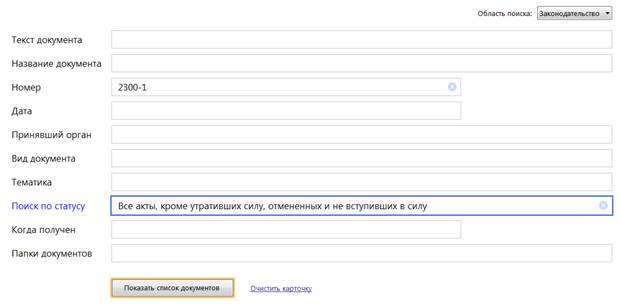
После нажатия кнопки Построить список (F9)
будет
выведен результат поиска.
Задание 2. Найти действующую редакцию закона «О защите прав потребителей»
(искать тот же документ, что и в
предыдущем задании, предполагая, что его номер неизвестен).
Порядок
поиска:
1)
Очистите Карточку поиска любым
из приведенных в задании 1 способов.
2) Дважды щелкните мышью на поле Название
документа.
3)
Наберите словосочетание «защит* прав* потребит*»,
4)
Нажмите кнопку Найти. (между словами
можно использовать логические операторы И, ИЛИ)
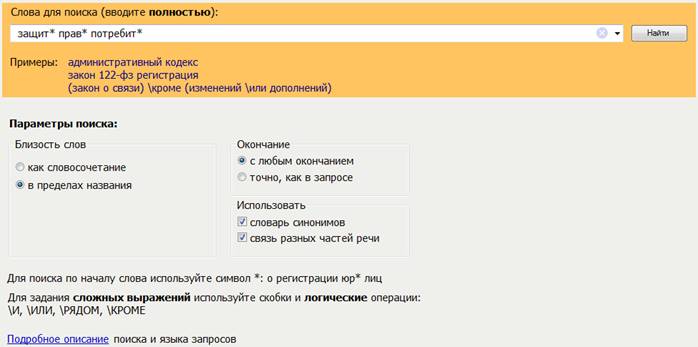
После нажатия кнопки Построить список (F9)
будет
выведен результат поиска.
Задание 2. Найти действующую редакцию закона «О защите прав потребителей»
(искать тот же документ, что и в
предыдущем задании, предполагая, что его номер неизвестен).
Порядок
поиска:
1)
Очистите Карточку поиска любым
из приведенных в задании 1 способов.
2) Дважды щелкните мышью на поле Название
документа.
3)
Наберите словосочетание «защит* прав* потребит*»,
4)
Нажмите кнопку Найти. (между словами
можно использовать логические операторы И, ИЛИ)
5)
Дважды щелкните на поле Вид документа и
установите курсор на поле Закон (наберите
слово «закон»).
6)
Нажмите кнопку Найти.
7)
Дважды щелкните на поле Поиск по статусу.
Установите курсор на запись «Все акты, кроме недействующих редакций и утративших силу».
9)
Нажмите кнопку Выбрать.
10) Нажмите кнопку Пказать список документов
для формирования списка документов.

Задание 3. Организация поиска в словаре поля “Тематика” рубрики «НАЛОГ НА ПРИБЫЛЬ».
Порядок
поиска:
1.
Очистите, если это необходимо, Карточку поиска.
2. Войдите в словарь поля Тематика. Нажмите клавишу [Номе]
для перехода в начало словаря (если это
необходимо).
3. Введите с клавиатуры поисковый фрагмент «НАЛОГ НА ПРИБЫЛЬ». Рубрикатор
автоматически раскроется, и курсор установится на первом вхождении заданного фрагмента в словарь, а именно: на рубрике «НАЛОГ НА ПРИБЫЛЬ». Щелкните мышью по названию рубрики и нажмите на
кнопку Выбрать.
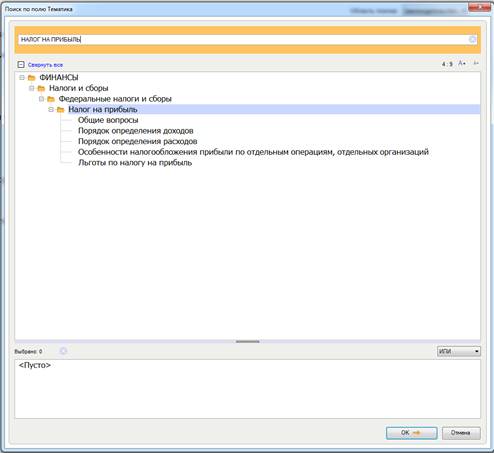
После нажатия кнопки Построить список (F9)
будет
выведен результат поиска.
Задание 2. Найти действующую редакцию закона «О защите прав потребителей»
(искать тот же документ, что и в
предыдущем задании, предполагая, что его номер неизвестен).
Порядок
поиска:
1)
Очистите Карточку поиска любым
из приведенных в задании 1 способов.
2) Дважды щелкните мышью на поле Название
документа.
3)
Наберите словосочетание «защит* прав* потребит*»,
4)
Нажмите кнопку Найти. (между словами
можно использовать логические операторы И, ИЛИ)
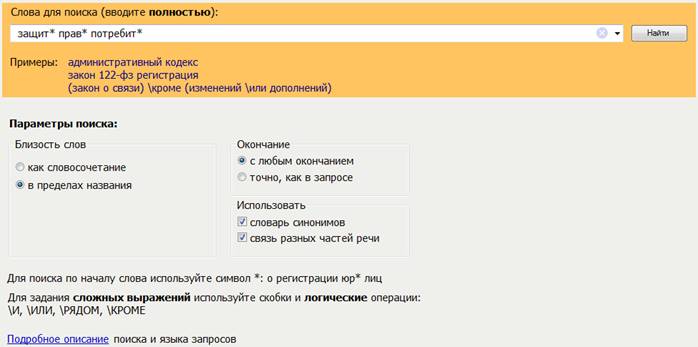
После нажатия кнопки Построить список (F9)
будет
выведен результат поиска.
Задание 2. Найти действующую редакцию закона «О защите прав потребителей»
(искать тот же документ, что и в
предыдущем задании, предполагая, что его номер неизвестен).
Порядок
поиска:
1)
Очистите Карточку поиска любым
из приведенных в задании 1 способов.
2) Дважды щелкните мышью на поле Название
документа.
3)
Наберите словосочетание «защит* прав* потребит*»,
4)
Нажмите кнопку Найти. (между словами
можно использовать логические операторы И, ИЛИ)
5)
Дважды щелкните на поле Вид документа и
установите курсор на поле Закон (наберите
слово «закон»).
6)
Нажмите кнопку Найти.
7)
Дважды щелкните на поле Поиск по статусу.
Установите курсор на запись «Все акты, кроме недействующих редакций и утративших силу».
9)
Нажмите кнопку Выбрать.
10) Нажмите кнопку Пказать список документов
для формирования списка документов.

Задание 3. Организация поиска в словаре поля “Тематика” рубрики «НАЛОГ НА ПРИБЫЛЬ».
Порядок
поиска:
1.
Очистите, если это необходимо, Карточку поиска.
2. Войдите в словарь поля Тематика. Нажмите клавишу [Номе]
для перехода в начало словаря (если это
необходимо).
3. Введите с клавиатуры поисковый фрагмент «НАЛОГ НА ПРИБЫЛЬ». Рубрикатор
автоматически раскроется, и курсор установится на первом вхождении заданного фрагмента в словарь, а именно: на рубрике «НАЛОГ НА ПРИБЫЛЬ». Щелкните мышью по названию рубрики и нажмите на
кнопку Выбрать.
Задание 3. Организация поиска в словаре поля “Тематика” рубрики «НАЛОГ НА ПРИБЫЛЬ».
Порядок
поиска:
1.
Очистите, если это необходимо, Карточку поиска.
2. Войдите в словарь поля Тематика. Нажмите клавишу [Номе]
для перехода в начало словаря (если это
необходимо).
3. Введите с клавиатуры поисковый фрагмент «НАЛОГ НА ПРИБЫЛЬ». Рубрикатор
автоматически раскроется, и курсор установится на первом вхождении заданного фрагмента в словарь, а именно: на рубрике «НАЛОГ НА ПРИБЫЛЬ». Щелкните мышью по названию рубрики и нажмите на
кнопку Выбрать.
5. Выберите действующие редакции законодательных актов:
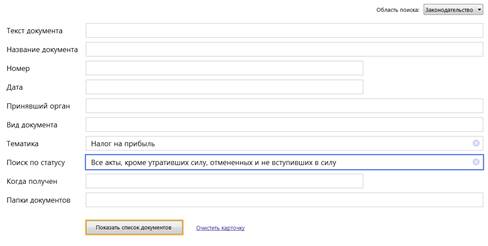
Задание 4. Найти инструкции (в том числе и временные) Госкомстата РФ.
Порядок
поиска:
1.
Очистите Карточку поиска.
2. Сделайте двойной
щелчок мышью на поле Принявший орган.
3. В появившемся окне Принявший орган задайте поисковое
выражение «ГОСКОМСТАТ», и щелкните по кнопке
Выбрать.
4. Дважды щелкните на поле Вид документа; в появившемся окне в поле Фильтр задайте
поисковое выражение «ИНСТРУКЦИЯ». Поставьте галочку напротив
поля ИНСТРУКЦИЯ и «ВРЕМЕННАЯ
ИНСТРУКЦИЯ». Выберите логическое
условие ИЛИ.
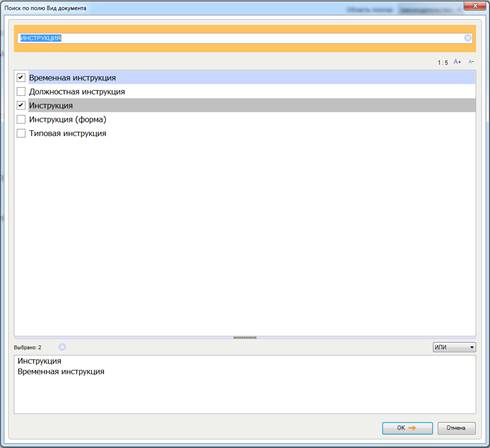
Задание 4. Найти инструкции (в том числе и временные) Госкомстата РФ.
Порядок
поиска:
1.
Очистите Карточку поиска.
2. Сделайте двойной
щелчок мышью на поле Принявший орган.
3. В появившемся окне Принявший орган задайте поисковое
выражение «ГОСКОМСТАТ», и щелкните по кнопке
Выбрать.
4. Дважды щелкните на поле Вид документа; в появившемся окне в поле Фильтр задайте
поисковое выражение «ИНСТРУКЦИЯ». Поставьте галочку напротив
поля ИНСТРУКЦИЯ и «ВРЕМЕННАЯ
ИНСТРУКЦИЯ». Выберите логическое
условие ИЛИ.
Задание 4. Найти инструкции (в том числе и временные) Госкомстата РФ.
Порядок
поиска:
1.
Очистите Карточку поиска.
2. Сделайте двойной
щелчок мышью на поле Принявший орган.
3. В появившемся окне Принявший орган задайте поисковое
выражение «ГОСКОМСТАТ», и щелкните по кнопке
Выбрать.
4. Дважды щелкните на поле Вид документа; в появившемся окне в поле Фильтр задайте
поисковое выражение «ИНСТРУКЦИЯ». Поставьте галочку напротив
поля ИНСТРУКЦИЯ и «ВРЕМЕННАЯ
ИНСТРУКЦИЯ». Выберите логическое
условие ИЛИ.
5.
Щелкните по кнопке Выбрать:
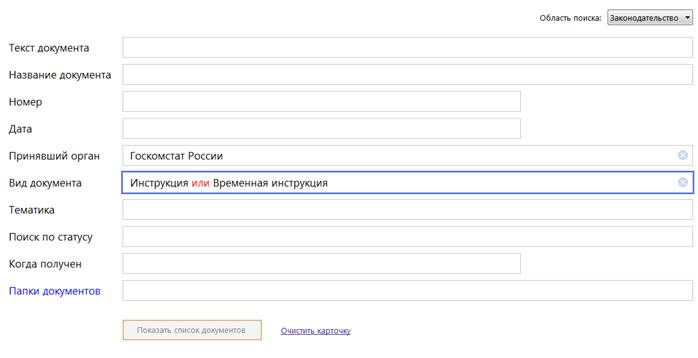
6. Нажмите
кнопку Построить список или клавишу [F9] для формирования списка документов.
Задание 5. Найти документы, регулирующие порядок вступления в силу нормативно-правовых актов
Правительства РФ.
Краткая справка.
Использовать поле Название документа.
Задание 6. Найти действующую редакцию закона «О Федеральном бюджете на 2021
год» и изменения к нему.
Краткая
справка. Использовать слова «2021, БЮДЖ*», задавая их в поле Название документа, и
значение «Закон» в поле Вид
документа. Использовать поле Статус документа.
Задание 7. Найти все инструкции в базе документов с номером 200.
Задание 8. Найти все действующие законы в базе документов.
Задание 9. Найти все действующие документы с номером 182 в базе документов.
Задание 10. Найти документы, изданные органами, проводящими государственную
политику и осуществляющими управление в сфере торговли и питания в стране.
Краткая
справка. В разные периоды времени соответствующие ведомства в нашей стране
назывались по-разному (МИНТОРГ СССР, МИНТОРГ РФ, РОСКОМТОРГ, МИНИСТЕРСТВО
ВНЕШНИХ ЭКОНОМИЧЕСКИХ СВЯЗЕЙ И ТОРГОВЛИ РФ), следовательно, это надо
учесть при формировании запроса.
Следует иметь
в виду, что название органов государственной власти и управления в словаре поля
Принявший орган может быть дано либо полностью, либо в
общепринятом сокращенном виде, либо в виде общепринятой аббревиатуры.
Скачано
с www.znanio.ru
Поиск документа с учетом неполноты информации о нем
В случае, когда
нет однозначного представления о
документе, где содержатся требуемые
материалы, то рекомендуется пользоваться
сервисом по ситуации.
Например, требуется
исследовать документы по лизингу
(договору финансовой аренды).
Порядок осуществления
данного поиска следующий:
—
перейти в основной интерфейс, кликнув
Основное
меню;
—
в поле интерфейса (рис.3 б) в инструменте
Расширенный
поиск
кликнете сервис
по ситуации;
—
в поле Контекстный
фильтр
введите «договор финансовой аренды»;
—
в отрывшемся перечне кликнете договор
лизинга
(рис. 7);
—
нажмите кнопку Искать.

6. Нажмите
кнопку Построить список или клавишу [F9] для формирования списка документов.
Задание 5. Найти документы, регулирующие порядок вступления в силу нормативно-правовых актов
Правительства РФ.
Краткая справка.
Использовать поле Название документа.
Задание 6. Найти действующую редакцию закона «О Федеральном бюджете на 2021
год» и изменения к нему.
Краткая
справка. Использовать слова «2021, БЮДЖ*», задавая их в поле Название документа, и
значение «Закон» в поле Вид
документа. Использовать поле Статус документа.
Задание 7. Найти все инструкции в базе документов с номером 200.
Задание 8. Найти все действующие законы в базе документов.
Задание 9. Найти все действующие документы с номером 182 в базе документов.
Задание 10. Найти документы, изданные органами, проводящими государственную
политику и осуществляющими управление в сфере торговли и питания в стране.
Краткая
справка. В разные периоды времени соответствующие ведомства в нашей стране
назывались по-разному (МИНТОРГ СССР, МИНТОРГ РФ, РОСКОМТОРГ, МИНИСТЕРСТВО
ВНЕШНИХ ЭКОНОМИЧЕСКИХ СВЯЗЕЙ И ТОРГОВЛИ РФ), следовательно, это надо
учесть при формировании запроса.
Следует иметь
в виду, что название органов государственной власти и управления в словаре поля
Принявший орган может быть дано либо полностью, либо в
общепринятом сокращенном виде, либо в виде общепринятой аббревиатуры.
Скачано
с www.znanio.ru
Поиск документа с учетом неполноты информации о нем
В случае, когда
нет однозначного представления о
документе, где содержатся требуемые
материалы, то рекомендуется пользоваться
сервисом по ситуации.
Например, требуется
исследовать документы по лизингу
(договору финансовой аренды).
Порядок осуществления
данного поиска следующий:
—
перейти в основной интерфейс, кликнув
Основное
меню;
—
в поле интерфейса (рис.3 б) в инструменте
Расширенный
поиск
кликнете сервис
по ситуации;
—
в поле Контекстный
фильтр
введите «договор финансовой аренды»;
—
в отрывшемся перечне кликнете договор
лизинга
(рис. 7);
—
нажмите кнопку Искать.

6. Нажмите
кнопку Построить список или клавишу [F9] для формирования списка документов.
Задание 5. Найти документы, регулирующие порядок вступления в силу нормативно-правовых актов
Правительства РФ.
Краткая справка.
Использовать поле Название документа.
Задание 6. Найти действующую редакцию закона «О Федеральном бюджете на 2021
год» и изменения к нему.
Краткая
справка. Использовать слова «2021, БЮДЖ*», задавая их в поле Название документа, и
значение «Закон» в поле Вид
документа. Использовать поле Статус документа.
Задание 7. Найти все инструкции в базе документов с номером 200.
Задание 8. Найти все действующие законы в базе документов.
Задание 9. Найти все действующие документы с номером 182 в базе документов.
Задание 10. Найти документы, изданные органами, проводящими государственную
политику и осуществляющими управление в сфере торговли и питания в стране.
Краткая
справка. В разные периоды времени соответствующие ведомства в нашей стране
назывались по-разному (МИНТОРГ СССР, МИНТОРГ РФ, РОСКОМТОРГ, МИНИСТЕРСТВО
ВНЕШНИХ ЭКОНОМИЧЕСКИХ СВЯЗЕЙ И ТОРГОВЛИ РФ), следовательно, это надо
учесть при формировании запроса.
Следует иметь
в виду, что название органов государственной власти и управления в словаре поля
Принявший орган может быть дано либо полностью, либо в
общепринятом сокращенном виде, либо в виде общепринятой аббревиатуры.
Скачано
с www.znanio.ru
Поиск документа с учетом неполноты информации о нем
В случае, когда
нет однозначного представления о
документе, где содержатся требуемые
материалы, то рекомендуется пользоваться
сервисом по ситуации.
Например, требуется
исследовать документы по лизингу
(договору финансовой аренды).
Порядок осуществления
данного поиска следующий:
—
перейти в основной интерфейс, кликнув
Основное
меню;
—
в поле интерфейса (рис.3 б) в инструменте
Расширенный
поиск
кликнете сервис
по ситуации;
—
в поле Контекстный
фильтр
введите «договор финансовой аренды»;
—
в отрывшемся перечне кликнете договор
лизинга
(рис. 7);
—
нажмите кнопку Искать.

Рис. 7. Интерфейс
поиска по ситуации
Поиск справочной информации
Справочная
экономическая информация, в частности,
формы отчетности, ставки налогов, курсы
валют, темпы инфляции и другие сосредоточены
в сервисе Бизнес
— справки,
расположенном в стартовом виде платформы
рис. 4, б).
Рассмотрим, для
примера, поиск информации о динамике
индекса инфляции за период.
Порядок осуществления
данного поиска следующий:
—
перейти в основной интерфейс, кликнув
Основное
меню;
—
в сервисе Бизнес-справки
выбрать Другие
бизнес-справки
или другие пункты в соответствии с
заданием;
—
откроется перечень Федеральные
бизнес-справки,
кликнете перечень;
—
в открывшемся списке найдите раздел
Социальная
сфера,
трудовые
отношения
и кликнете пункт Индекс
инфляции
(индекс потребительских цен) или другие
пункты в соответствии с заданием;
—
откроется таблица индексов потребительских
цен к предыдущему месяцу по годам в
процентах рис. 8;
— в командном меню
кликнете Экспорт
в MS Word и
сохраните сформированный файл в данном
формате.

Рис. 7. Интерфейс
поиска по ситуации
Поиск справочной информации
Справочная
экономическая информация, в частности,
формы отчетности, ставки налогов, курсы
валют, темпы инфляции и другие сосредоточены
в сервисе Бизнес
— справки,
расположенном в стартовом виде платформы
рис. 4, б).
Рассмотрим, для
примера, поиск информации о динамике
индекса инфляции за период.
Порядок осуществления
данного поиска следующий:
—
перейти в основной интерфейс, кликнув
Основное
меню;
—
в сервисе Бизнес-справки
выбрать Другие
бизнес-справки
или другие пункты в соответствии с
заданием;
—
откроется перечень Федеральные
бизнес-справки,
кликнете перечень;
—
в открывшемся списке найдите раздел
Социальная
сфера,
трудовые
отношения
и кликнете пункт Индекс
инфляции
(индекс потребительских цен) или другие
пункты в соответствии с заданием;
—
откроется таблица индексов потребительских
цен к предыдущему месяцу по годам в
процентах рис. 8;
— в командном меню
кликнете Экспорт
в MS Word и
сохраните сформированный файл в данном
формате.

Рис. 8. Запросы
бизнес-справок
ЗАДАНИЯ:
Для закрепления
навыков работы со справочно-правовыми
системами произвести поиск документов
в соответствии с перечнем заданий,
представленным ниже.
Для составления
отчета по проделанной работе в текстовом
редакторе Word
необходимо создать и заполнить по
результатам поиска следующую таблицу:
|
№ задания |
Задание |
Задание |
Задание |
Задание |
Задание |
Задание |
Задание |
Задание |
Задание |
Задание |
Задание |
Задание |
Задание |
Задание |
|
Количество |
Поиск информации
осуществлять в программах «Консультант
Плюс» и «Гарант».
Отчет студента о
выполненных практических заданиях
должен быть представлен преподавателю
либо в распечатанном, либо в электронном
виде.
Задания для
поиска нормативно-правовых документов
-
Найти действующую
редакцию закона «О федеральных органах
налоговой полиции» (предполагая, что
его номер не известен). -
Найти инструкции
(в том числе и временные) Госкомстата
РФ. -
Найти действующие
документы, которые регулируют вопрос
об избежании двойного налогообложения
граждан Российской Федерации и Испании. -
Найти действующую
редакцию закона «О федеральном бюджете
на 2012 год» и изменения к нему. -
Найти документы,
регулирующие порядок вступления в силу
нормативно-правовых актов Правительства
РФ. -
Найти все инструкции
в базе документов с номером 200. -
Найти все действующие
законы в базе документов. -
Найти все действующие
законы в базе документов с номером 182. -
Найти документы,
изданные органами, проводящими
государственную политику и осуществляющими
управление в сфере торговли и питания
в стране. -
Найти действующую
редакцию Закона РФ №151-ФЗ «Об
аварийно-спасательных службах и статусе
спасателей». -
Найти документы,
в названии которых присутствует
словосочетание «денежная наличность». -
Найти все редакции
Налогового кодекса РФ. -
Найти Закон РФ «О
высшем профессиональном образовании». -
Найти письма,
принятые Министерством по налогам и
сборам (МНС РФ).
Соседние файлы в предмете [НЕСОРТИРОВАННОЕ]
- #
- #
- #
- #
- #
- #
- #
- #
- #
- #
- #
Цели занятия:
Создание поисковых запросов в карточке реквизитов справочно-правовой системы (СПС) «Консультант Плюс» для поиска документов по известным реквизитам.
Создание запросов в карточке реквизитов СПС -Консультант Плюс» для поиска по тексту документа; организация работы со списком найденных документов.
Информационные технологии работы со списком найденных в БД документов; сохранение найденных документов в папках базы данных.
I. Организация поиска документов в СПС. Изучение найденных документов
Порядок работы
1. Загрузите СПС «Консультант Плюс: ВерсияПроф» (или любую другую СПС семейства «Консультант Плюс», содержащую нормативные документы Российской Федерации, — «Консультант Плюс: Российское Законодательство», «Консультант Бухгалтер: ВерсияПроф», «Консультант Плюс: Налоги Бухучет»).
2. Запустите текстовый редактор MS WORD.
3. В текстовом редакторе создайте таблицу ответов следующего вида:
| № задания | 1. 1 | 2. 2 | 3. 3 | 4. 4 | 5. 5 | 6. 6 | 7. 7 | 8. 8 | 9. 9 | 10. | 11. |
| Количество | |||||||||||
| найденных | |||||||||||
| документов |
4. Произведите поиск документов в СПС «Консультант Плюс» и результаты поиска (количество найденных документов) зафиксируйте в таблице текстового редактора.
5. Сохраните таблицу ответов в своей папке.
Задание 1. Найти действующую редакцию Закона РФ № 5238-1 «О федеральных органах налоговой полиции».
Краткая справка. При наличии у документа большого количества известных реквизитов начинайте формировать поисковый запрос с задания номера документа, потому что поиск по номеру дает самый лучший результат.
Задание 2.Найти действующую редакцию закона «О федеральных органах налоговой полиции» (будем искать тот же документ, что и в предыдущем задании, предполагая, что его номер неизвестен).
Задание 3. Найти инструкции (в том числе и временные Госкомстата РФ.
Задание 4.Найти действующие документы, которые регулируют вопрос об избежании двойного налогообложения в отношении граждан Российской Федерации и Испании.
Краткая справка. Использовать для поиска слова «Двойное налогообложение» в поле Тематика и слово «Испания» (ИС-ПАН*), задавая его в поле Текст документа (слова для поиска набирайте без окончаний!). Использовать поле Статус документа.
Задание 5.Найти документы, регулирующие порядок вступления в силу нормативно-правовых актов Правительства РФ.
Краткая справка. Использовать поле Название документа.
Задание 6.Найти действующую редакцию закона «О Федеральном бюджете на 2013 год» и изменения к нему.
Краткая справка. Использовать слова «2013, БЮДЖ*», задавая их в поле Название документа, и значение «Закон» в поле Вид документа. Использовать поле Статус документа.
Задание 7.Найти все инструкции в базе документов с номером 200.
Задание 8.Найти все действующие законы в базе документов.
Задание 9.Найти все действующие документы с номером 182 в базе документов.
Задание 10.Найти документы, изданные органами, проводящими государственную политику и осуществляющими управление в сфере торговли и питания в стране.
Краткая справка. В разные периоды времени соответствующие ведомства в нашей стране назывались по-разному (МИН-ТОРГ СССР, МИНТОРГ РФ, РОСКОМТОРГ, МИНИСТЕРСТВО ВНЕШНИХ ЭКОНОМИЧЕСКИХ СВЯЗЕЙ И ТОРГОВЛИ РФ), следовательно, это надо учесть при формировании запроса.
Следует иметь в виду, что название органов государственной власти и управления в словаре поля Принявший орган может быть дано либо полностью, либо в общепринятом сокращенном виде, либо в виде общепринятой аббревиатуры.
Задание 11. Организация поиска в словаре поля Тематика рубрики «НАЛОГ НА ПРИБЫЛЬ».
II. Организация полнотекстового поиска. Работа со списком в СПС «Консультант Плюс»
Порядок работы
1. Загрузите справочно-правовую систему нормативных документов Российской Федерации «Консультант Плюс: Версия Проф».
2. Запустите текстовый редактор MS Word.
3. В текстовом редакторе создайте таблицу.
| № задания | 12. 1 | 13. 2 | 14. 3 | 15. 4 | 16. 5 | 17. 6 | 18. 7 | 19. 8 |
| Количество | ||||||||
| найденных | ||||||||
| документов |
4. Произведите поиск документов в СПС «Консультант Плюс» и результаты поиска (фрагменты текста или количество найденных документов) зафиксируйте в таблице текстового редактора.
5. Сохраните таблицу.
Задание 12.Найти действующую редакцию закона «О государственном регулировании внешнеторговой деятельности».
Задание 13.Найти принятые, начиная с 2010 г., документы, в которых говорится о переводном векселе.
Задание 14. Найти принятые, начиная со второго полугодия; 2012 г., документы, в которых говорится о дебиторской задолженности.
Краткая справка. Использовать поля Текст документа и Дата принятия.
Задание 15. Подобрать документы по тематике «Коммерческая тайна».
Задание 16.Найти действующие документы, в которых говорится о размере пособий на детей для различных категорий граждан.
Краткая справка. Использовать поле Тематика (выбрать рубрику «Пособие на детей»), поле Текст документа (задать поисковое выражение «РАЗМЕР + ПОСОБ») и поле Поиск по статусу.
Задание 17.Найти документы, принятые в 2012 г. и не утратившие силу к настоящему времени, в которых встречается сочетание слов «Материальная помощь» в различных падежах.
Краткая справка. Временной интервал «за 2012 г.» задается как интервал с 01.01.2002 по 31.12.2002.
Задание 18.Найти документы, принятые в 2014 г. и не утратившие силу к настоящему времени, в тексте которых встречаются словосочетания «Материальная помощь» или «Выплата компенсаций» в различных падежах.
Краткая справка. Поисковое выражение следует набирать на вкладке Сложный поиск поля Текст документа, поскольку в выражении присутствуют два логических условия И и ИЛИ. Правила задания поискового выражения для сложного поиска самостоятельно.
Задание 19.Найти документы, в которых говорится о патентных поверенных.
Краткая справка. Использовать поле Поиск по статусу и поле Текст документа (где задать поисковое выражение «ПАТЕНТ» рядом «ПОВЕРЕН», установите число строк для поиска, равное 2).
Практическая работа 7 Применение профессиональных возможностей текстовых редакторов для автоматизации делопроизводства: создание шаблонов.
СОЗДАНИЕ ШАБЛОНОВ
Для рационализации документирования применяются бланки официальных документов — стандартные листы бумаги с воспроизведенной на них постоянной информацией и местом, отведенным для изменяемой информации. Стандартный бланк можно рассматривать как шаблон для создания однотипных документов.
Microsoft Word содержит большой набор разнообразных шаблонов. Следует учитывать, что расположение реквизитов в этих шаблонах дано без учета российских правил оформления документов.
При запуске программы Word или нажатии кнопки  создается новый пустой документ, основанный на шаблоне Обычный.Этот шаблон можно редактировать, чтобы изменить стандартное форматирование.
создается новый пустой документ, основанный на шаблоне Обычный.Этот шаблон можно редактировать, чтобы изменить стандартное форматирование.
Ответственность за разрешение любых спорных моментов, касающихся самих материалов и их содержания,
берут на себя пользователи, разместившие материал на сайте. Однако администрация сайта
готова оказать всяческую поддержку в решении любых вопросов, связанных с работой и содержанием
сайта. Если Вы заметили, что на данном сайте незаконно используются материалы, сообщите об этом
администрации сайта через форму обратной связи.
Все материалы, размещенные на сайте, созданы авторами сайта либо размещены пользователями сайта
и представлены на сайте исключительно для ознакомления. Авторские права на материалы
принадлежат их законным авторам. Частичное или полное копирование материалов сайта без
письменного разрешения администрации сайта запрещено! Мнение администрации может не совпадать с точкой
зрения авторов.
Практическое занятие № 10
Применение СПС «Консультант Плюс» для поиска информации.
Цель занятия.Создание поисковых запросов в карточке поиска справочно-правовой системы (СПС) «Консультант Плюс» для поиска документов по известным реквизитам.
Порядок работы
1. Загрузите СПС «Консультант Плюс: ВерсияПроф» (или любую другую СПС семейства «Консультант Плюс», содержащую нормативные документы Российской Федерации, — «КонсультантПлюс: Российское Законодательство», «Консультант Бухгалтер:ВерсияПроф», «Консультант Плюс: Налоги Бухучет»).
2. Запустите текстовый редактор MS WORD.
3. В текстовом редакторе создайте таблицу ответов (табл.1) следующего вида:
Таблица 1
| № задания |
Задание 1 | Задание 2 | Задание 3 | Задание 4 | Задание 5 | Задание 6 | Задание 7 | Задание 8 | Задание 9 | Задание 10 |
| Количество | ||||||||||
| найденных | ||||||||||
| документов |
4. Произведите поиск документов в СПС «Консультант Плюс» (он-лайн версия) и результаты поиска (количество найденных документов) зафиксируйте в табл. 1 текстового редактора.
Задание 1. Найти действующую редакцию Закона РФ № 5238-1 «О федеральных органах налоговой полиции».
Краткая справка. При наличии у документа большого количества известных реквизитов начинайте формировать поисковый запрос с задания номера документа, потому что поиск по номеру дает самый лучший результат.
Порядок поиска:
§ находясь в программе «Консультант Плюс», Выберите раздел «Законодательство».
§ Перед нами окно Карточка поиска документа, в которую вносятся реквизиты документа,
организации его поиска (рис. 1);
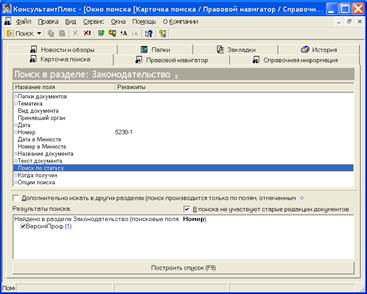
Рис. 1. Заполнение Карточки поиска для организации поиска документа
§ очистите Карточку поиска, если это необходимо (Правка/Удалить все);
§ дважды щелкните на поле Номер;
§ наберите на клавиатуре 5238-1;
§ нажмите кнопку Выбрать, при этом в Карточке поиска появится номер документа;
§ зафиксируйте количество найденных документов в табл.1 текстового редактора (оно отображается в нижней части Карточки поиска). В нашем задании появилась надпись «Найдено в разделе Законодательство ВерсияПроф (1)» – это значит, программа подобрала 1 документ по нашему запросу;
§ нажмите кнопку Построить список для формирования списка документов (наш список содержит один документ — обратите внимание что он уже утратил силу).
Задание2. Найти действующую редакцию закона «О федеральных органах налоговой полиции» (будем искать тот же документ, что и в предыдущем задании, предполагая, что его номер неизвестен).
Порядок поиска:
§ очистите Карточку поиска;
§ дважды щелкните мышью на поле Название документа;
§ начните набирать слово «налоговый», пока курсор не остановится на слове «НАЛОГ*»;
§ нажмите клавишу [Ins] на клавиатуре, чтобы отметить выбранное слово. Обратите
внимание, что слово «НАЛОГ*» появилось в нижней части окна Название документа как
выбранное слово;
§ начните набирать слово «полиция», пока курсор не установится на слово «ПОЛИЦ*»;
§ нажмите клавишу [Ins] на клавиатуре, чтобы отметить выбранное слово;
§ установите условие И;
§ нажмите кнопку Выбрать;
§ дважды щелкните на поле Вид документа;
§ установите курсор на поле Закон (наберите слово «закон»);
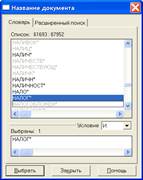
Рис. 2. Выбор из словаря нажатием клавиши [Ins]
§ нажмите кнопку Выбрать;
§ дважды щелкните на поле Поиск по статусу;
§ установите курсор на запись «Все акты, кроме недействующих редакций и утративших
силу»;
§ нажмите кнопку Выбрать;
§ нажмите кнопку Построить список для формирования списка документов и зафиксируйте количество найденных документов.
Задание3. Найти инструкции (в том числе и временные) Госкомстата РФ.
Порядок поиска:
§ очистите Карточку поиска;
§ сделайте двойной щелчок мышью на поле Принявший орган;
§ В окне Фильтр задайте поисковое выражение «ГОСКОМСТАТ»;
§ выберите словосочетание «ГОСКОМСТАТ РФ» двойным щелчком мыши;
§ дважды щелкните на поле Вид документа;
§ В появившемся окне Словарь задайте поисковое выражение «ИНСТРУКЦ»
§ В появившемся списке щелкните по значению «ВРЕМЕННАЯИНСТРУКЦИЯ»;
§ нажмите клавишу [Ins] на клавиатуре, чтобы выбрать слово;
§ щелкните по значению «ИНСТРУКЦИЯ»;
§ снова отметьте его с помощью клавиши [Ins];
§ выберите логическое условие ИЛИ;
§ щелкните по кнопке Выбрать;
§ зафиксируйте результаты поиска в табл. 1.
§ нажмите кнопку Построить список или клавишу [F9] для формирования списка
документов и просмотрите его.
Задание 4. Найти документы, регулирующие порядок вступления в силу нормативно-правовых актов Правительства РФ.
Краткая справка. Использовать поле Название документа.
Задание 5. Найти действующую редакцию закона «О Федеральном бюджете на 2003 год» и изменения к нему.
Краткая справка. Использовать слова «2003, БЮДЖ*», задавая их в поле Название документа, и значение «Закон» в поле Вид документа. Использовать поле Статус документа.
Задание 6. Найти все инструкции в базе документов с номером 200.
Задание 7. Найти все действующие законы в базе документов.
Задание 8. Найти все действующие документы с номером 182 в базе документов.
Задание 9. Найти документы, изданные органами, проводящими государственную политику и осуществляющими управление в сфере торговли и питания в стране.
Краткая справка. В разные периоды времени соответствующие ведомства в нашей стране назывались по-разному (МИНТОРГ СССР, МИНТОРГ РФ, РОСКОМТОРГ, МИНИСТЕРСТВО ВНЕШНИХ ЭКОНОМИЧЕСКИХ СВЯЗЕЙ И ТОРГОВЛИ РФ), следовательно, это надо учесть при формировании запроса.
Следует иметь в виду, что название органов государственной власти и управления в словаре поля Принявший орган может быть дано либо полностью, либо в общепринятом сокращенном виде, либо в виде общепринятой аббревиатуры.
Задание 10. Организация поиска в словаре поля Тематика рубрики «НАЛОГ НА ПРИБЫЛЬ».
Порядок поиска:
§ очистите, если это необходимо, Карточку поиска;
§ войдите в словарь поля Тематика;
§ введите с клавиатуры поисковый фрагмент «НАЛ НА ПРИБЫЛ»;
§ Щелкните мышью по названию рубрики «ЛЬГОТЫ ПО НАЛОГУ НА ПРИБЫЛЬ» и
нажмите на кнопку Выбрать;
§ зафиксируйте количество найденных документов в таблице ответов.
Предложите, как улучшить StudyLib
(Для жалоб на нарушения авторских прав, используйте
другую форму
)
Ваш е-мэйл
Заполните, если хотите получить ответ
Оцените наш проект
1
2
3
4
5
